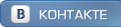16:45 Рисуем котёнка Чии (Часть 1-контур) | |
В этом уроке по CorelDraw я расскажу, как поэтапно рисовать контур котенка Чии.
Окружностями (Ellipse Tool (F7)) рисуем голову, переднюю и заднюю часть туловища, четыре лапки и хвостик.
Треугольниками (Polygon Tool (Y), с параметрами 3 угла) рисуем ушки.
Теперь займемся контуром головы и сделаем линии плавными.
C помощью инструмента Shape Tool(F10) выделяем все узлы и нажимаем на кнопку Convert Line To Curve (это мы делаем, для того что бы появились стрелки настроек).
Оставаясь на инструменте Shape Tool(F10), клацаем по пустому месту (для снятия выделения).
У нас должно получиться следующее.
Теперь работаем над передней частью туловища и лапками.
Из окружности передней части туловища делаем грудку и длину лапок.
На каждой лапке делаем пальчики с помощь инструмента Shape Tool и создания новых узлов.
Работаем с задней частью туловища и хвостиком. Переводим все в кривые. Заднюю часть растягиваем в виде капельки с помощь Shape Tool. Хвостик делаем более тонким в конце и поднимаем кончик вверх.
Усложняем ушки.
Теперь будем создавать окрас нашего котенка.
С помощью инструмента Bezier Tool рисуем окрас на голове (в виде перевернутой буквы V). Нам необходимы линии, которые попадут в окружность головы, те которые выйдут за окружность обрежим.
После того как нарисовали фигуру выделяем ее, а потом, зажав Shift выделяем окружность.
В появившейся панели сверху нажимаем кнопку Intersect. Выделяем фигуру, которая нарисована красной линией, и удаляем (Delete).
Продолжаем рисовать окрас котенка.
С помощью окружности рисуем на передней, задней части туловища и на хвостике небольшие овалы.
Переводим все в кривые и делаем линии плавней. Затем обрезаем все лишнее, точно так же, как описано выше.
С помощью окружностей рисуем глаза, а треугольником ротик. Переводим в кривые.
Добавляем маленький треугольник на место носика. Зрачки глаз не трогаем, а вот яблоко глаза немного растягиваем в сторону носа. Верхнюю час рта также поднимаем к носу и с помощью Shape Tool делаем ее более плавней.
Выделяем всего котенка и заливаем любым цветом.
И ставим все слои на свои места (Ctrl+PgUp-на уровень вверх и Ctrl+PgDn- на уровень вниз). А затем убираем заливку цвета, нажав левой кнопкой мыши на зачеркнутый белый квадрат.
На этом мы заканчиваем работу с контуром. В следующем уроке я расскажу вам как разукрашивать котенка Чии в CorelDRAW.
| |
|
| |
| Всего комментариев: 0 | |